
在我們的日常生活和工作中,由于一些特殊的原因,,我們經(jīng)常需要使用Word來(lái)處理工作或生活中的各種事情,。在使用Word文檔時(shí),我們可以在文檔中插入除碼字之外的各種表格,,從而更加豐富地展示我們想要展示的數(shù)據(jù)內(nèi)容,。
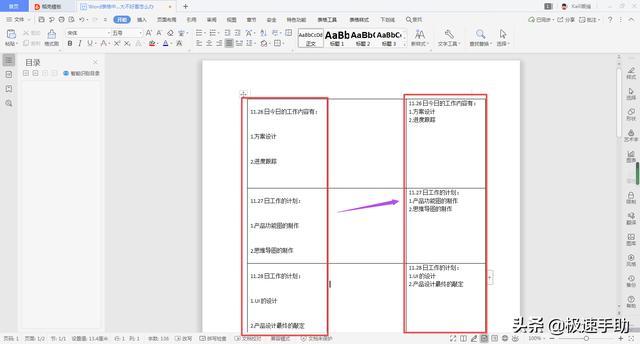
但是在Word文檔中插入表格,在表格中輸入所需文字后,,有些朋友會(huì)遇到字符行距過(guò)大的問(wèn)題,。這時(shí)候不僅表單看起來(lái)難看,整個(gè)文檔看起來(lái)也很亂,。此時(shí),,我們要調(diào)整表格中文本的行距。應(yīng)該怎么修改,?
下面就跟著小編來(lái)總結(jié)一下Word表格中行距過(guò)大不美觀的解決方法吧,。希望能幫到你。
第一步,,在電腦桌面找到WPS程序,,雙擊打開(kāi),然后打開(kāi)要處理的Word文檔,。
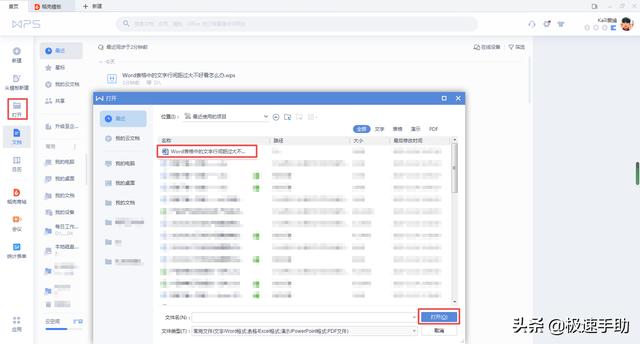
第二步:進(jìn)入Word文檔界面后,,我們選擇需要縮小行距的文字,然后在軟件界面頂部,,找到【文件】選項(xiàng)右側(cè)的下拉按鈕,,點(diǎn)擊。
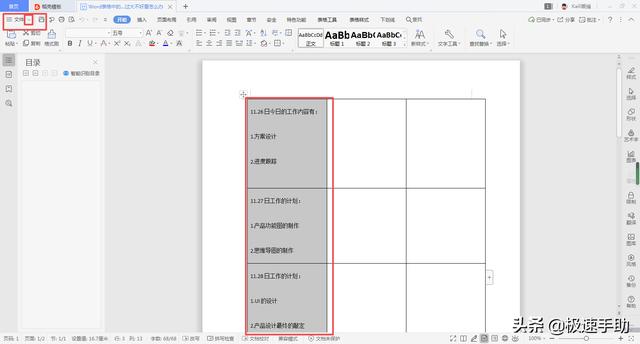
第三步,。然后,在彈出的選項(xiàng)中,,選擇[格式]功能中的[段落]功能,。
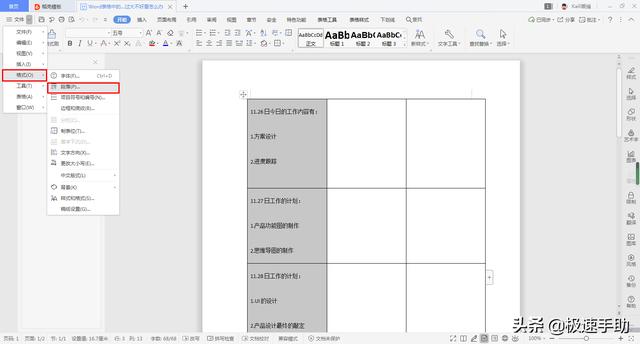
第四步:然后軟件會(huì)彈出【段落】的設(shè)置窗口。在這個(gè)界面中,,我們找到[行距]選項(xiàng),,然后將其設(shè)置為[最小值]。
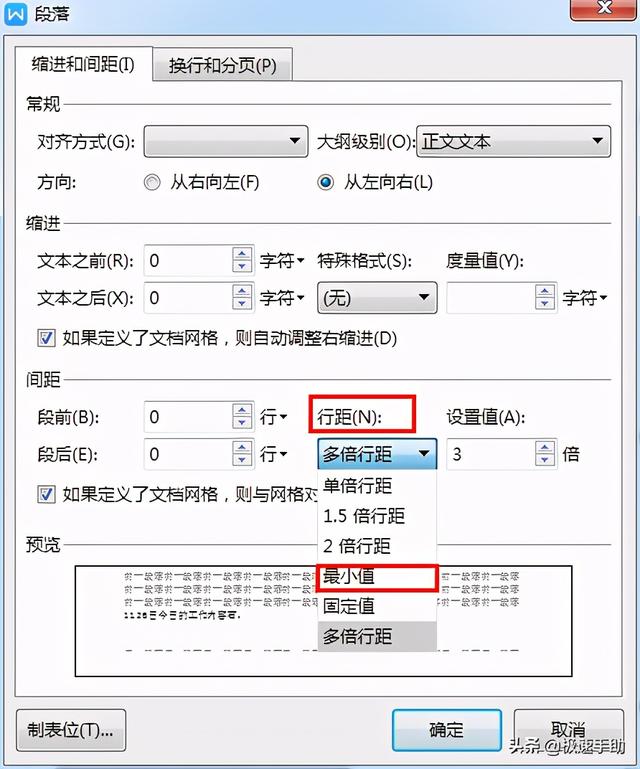
第五步:將右側(cè)的【設(shè)定值】數(shù)據(jù)設(shè)置為【0】,。這個(gè)最小值意味著行距不小于這個(gè)值,,并且會(huì)隨著字體大小的增大而自動(dòng)增大。
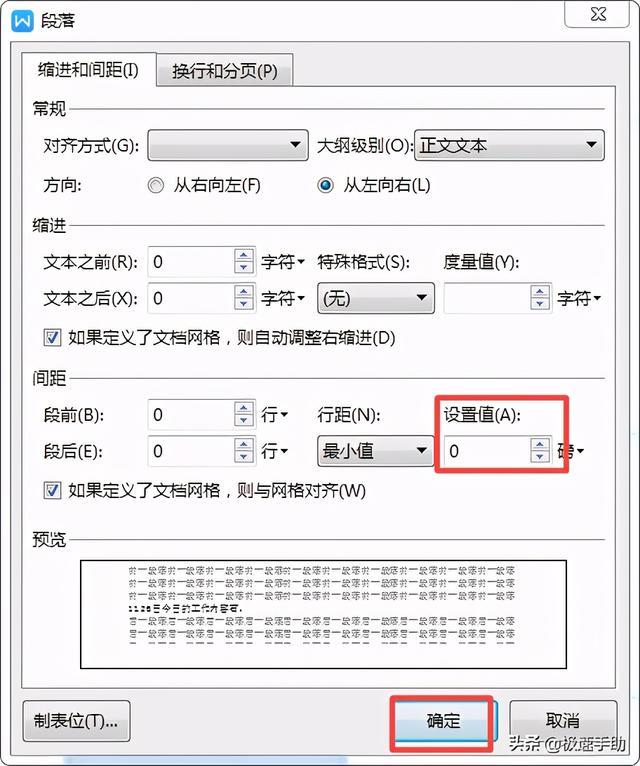
第六步,。最后,,我們回到word文檔界面后,可以看到表格中單詞之間的間距變小了。

第七步:除了在軟件選項(xiàng)中找到段落設(shè)置功能,,我們還可以在軟件的【開(kāi)始】標(biāo)簽頁(yè)的底部,,文字標(biāo)題格式設(shè)置的左側(cè)找到一個(gè)L形的小圖標(biāo),就是【段落】的快捷鍵,。只需點(diǎn)擊即可快速進(jìn)入文本的段落設(shè)置窗口,。
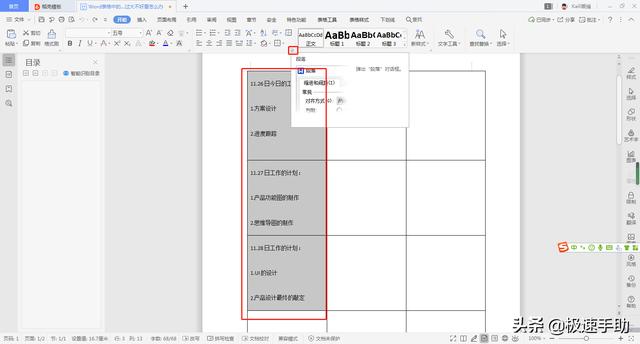
官方微信
TOP